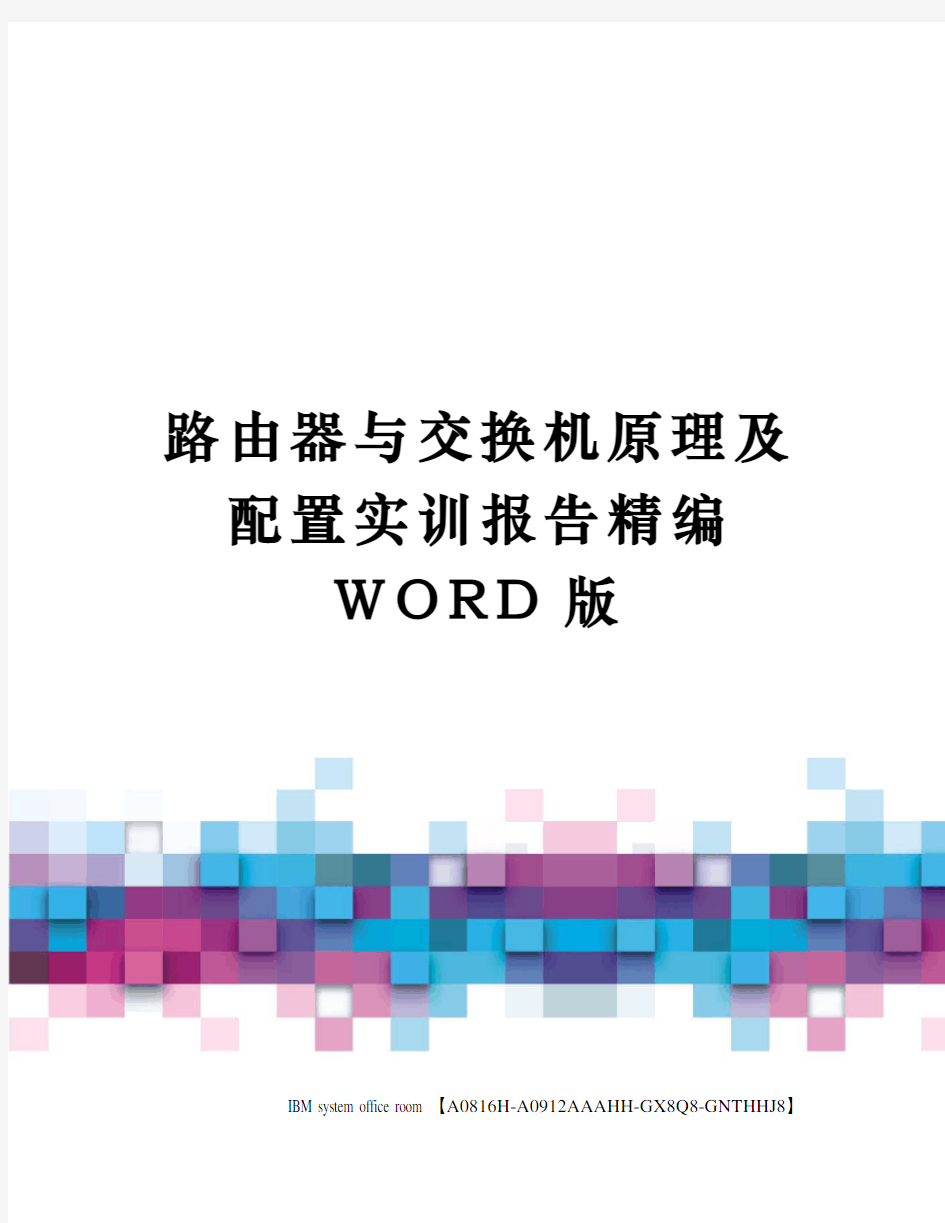

路由器与交换机原理及
配置实训报告精编
W O R D版
IBM system office room 【A0816H-A0912AAAHH-GX8Q8-GNTHHJ8】
路由器与交换机原理及配置
实训报告
学院: 广西机电职业技术学院
系别: 计算机与信息工程系
专业班级: 物联网1501
课程名称: 路由器与交换机原理及配置
指导老师:
实训时间:
姓名: 施海彬
学号:
完成日期: 2016年12月28星期三
一、实训目的:
通过组合本学期所学路由器与交换机相关知识,融会贯通课本各章节内容,配置一个模拟的企业网,对企业网(园区网)有一个整体的认识,为以后的工作打下一个良好的基础。
二、实训任务:
实训任务:在教师规定的时间内,完成总公司和分公司各交换机和路由器的配置并架设相关的网络服务,并把它们按要求连接模拟一个企业网。
三、实训要求:
通过本实训的教学,学生应达到下列基本要求:
a) 知识要求
(1)交换机的原理和配置。
(2)路由器的原理和配置。
(3)网络服务的相关配置知识。
(4)ACL
b) 能力要求
能够独立完成配置并能正确处理操作过程中出现的故障。
c) 素质要求
(1)能够培养自学能力、观察能力和独立解决问题能力
(2)培养团队合作精神
四、实训内容
(1)交换机的配置。
(2)路由器的配置。
(3)网络服务的配置
(4)ACL (访问控制列表(Access Control List,ACL))
五、网络架构分析
(1)组建企业网络
根据公司实际需要,搭建的企业网络应具有以下的功能,把企业网接入因特网,在总公司提供因特网的出口。
总公司办公面积具有一定的规模,经实际调查研究,网络适合采用三层架构,即核心交换层、汇聚层、接入层。分公司网络规模较小,可以暂
时使用最简单的交换机+路由器的接入方法。
总公司的网络中,接入层放置在各办公区,负责员工PC 机跟企业网的连接;汇聚层负责接入层和核心层之间的衔接,同时负责VLAN间的通
信,核心层放置于网管中心,负责整个企业网内的核心通信,同时提供企
业网的对外出口。
总结下来一共有三点:总公司内部的网络连接、总公司与分公司之间的网络连接、企业网络接入因特网
(2)企业网络的结构
(3
) 企业网内网络拓朴图如下:
(4) 企业网络的说明
① 总公司办公面积具有一定的规模,经实际调查研究,网络适合采用三层
架构,即核心交换层、汇聚层、接入层。
② 分公司网络规模较小,可以暂时使用最简单的交换机+路由器的接入方
法。
③ 企业网接入因特网,在总公司提供因特网的出口
④ 总公司的网络中,接入层放置在各办公区,负责员工PC 机跟企业网的连
接
⑤ 汇聚层负责接入层和核心层之间的衔接,同时负责VLAN 间的通信
⑥ 核心层放置于网管中心,负责整个企业网内的核心通信,同时提供企业
网的对外出口。
六、 具体的操作步骤
连接员工PC 机
负责接入层和核心层之间的衔接,同时负责VLAN 负责整个企业网内的核心通信,同时提供企业网的交换机+路由器的
连接员工PC 机
采用三
层
按照公司目前网络的要求和具体情况来看,企业网络分为三个部分:总公司内部的网络连接、总公司与分公司之间的网络连接、企业网络接入因特网,这三个部分。
(一)总公司内部的网络连接配置
1.总公司办公面积具有一定的规模,经实际调查研究,网络适合采用三层架
构,即核心交换层、汇聚层、接入层。
2.基于网络目前的规模,边缘层和核心层采用路由器2621XM,汇聚层采用三
层交换机3560,接入层采用两层交换机2960。
(1)接入层的配置
2960 配置
2960 默认情况下处于普通用户模式
要进行任何配置,必须首先进入特权模式
>en
#
进入全局配置模式
#conf t
①设置两层交换机2960的名字
(config)# hostname S1
②在全局配置模式下生成两个vlan
(config)# vlan 27
(config)# vlan 28
③继续①之后把端口f0/10划入到vlan27 端口f0/20划入到vlan28
(config)# int f0/10
(config-if)# switchport access vlan 27
(config)# int f0/20
(config-if)# switchport access vlan 28
④设置完②之后,把端口g0/1 设成交换机互联端口
(config)# int g0/1
(config-if)# switchport mode trunk
⑤应用层其它的2960交换机S0、S2、S3按要求设置
(2)汇聚层的配置
3560的配置
>en
#conf t
①设置三层交换机3560的名字
(config)# hostname MS1
②配置端口g0/1 端口g0/2 trunk时,指定使用dot1q 中继协议
(config)# int g0/1
(config-if)# switchport mode trunk
(config-if)# switchport trunk encapsulation dot1q
(config-if)# switchport mode trunk
(config)# int g0/2
(config-if)# switchport mode trunk
(config-if)# switchport trunk encapsulation dot1q
(config-if)# switchport mode trunk
③设置完②之后,在全局配置模式下生成三个vlan
(config)# vlan 27
(config)# vlan 28
(config)# vlan 90
④给每个VLAN 生成一个三层虚拟接口,并配上指定的地址
(config)# int vlan 27
(config)# int vlan 28
(config)# int vlan 90
(config)# no shut
⑤启动三层路由功能
(config)# ip routing
⑥汇聚层的其它3560三层交换机MS2按要求设置
(3)交换层的配置
路由器2621XM配置
①设置路由器的名字
(config)# hostname R0
②在全局配置模式下配置端口f0/0、端口f0/1和端口f1/0的地址
(config)# int f0/0
(config)# int f0/1
(config)# int f1/0
(4)汇聚层、交换层上的网络服务配置
总公司的网络规模较大,考虑到网络的效率和收敛的速度,决定使用单区域的OSPF 路由协议,考虑到以后网络的扩展,总公司使用区域号0。
①三层交换机MS1网络服务配置
(config)# router ospf 1
②三层交换机MS2网络服务配置
(config)# router ospf 1
(config-router)# network 192.168.
③路由器R0上的网络服务配置
(config)# router ospf 1
(config-router)# network 192.168.
(config-router)# network 192.168.
总结:命令执行到这里,总公司内部的网络已经配置好了,总公司内部的网络其实就是采用了三层架构,即核心交换层、汇聚层、接入层。
首先就是在接入层生成两个vlan,然后分别把PC机连接到接入层的端口划入vlan中,然后从接入层连接到汇聚层的端口设置为TRUNK 口即设成交换机互联端口。其次在汇聚层中,连接接入层的端口设置为
TRUNK 口在设置TRUNK之前指定使用dot1q 中继协议。然后生成两个跟接入层一样的vlan,在vlan中增加IP和子网掩码。最后在三层交换机3560和路由器2621XM上使用单区域的OSPF 路由协议。
(二)总公司与分公司之间的网络连接配置
分公司网络规模较小,可以暂时使用最简单的交换机+路由器的接入方法。分公司目前网络结构较简单,决定使用静态(默认)路由实现通信。
①配置路由器R1和R2即IP
R1
(config)# int s0/0
(config-if)#ip add
(config)# int f0/0
R2
(config)# int s0/0
②在路由器R0和R1使用单区域的OSPF 路由协议
(config)#router ospf 1
(config-router)#
③在路由器R2上配置默认路由
(config)#
④在路由器R1上配置26网段路由
(config)#
⑤在路由器R1上重发布静态路由将静态路由注入路由协议里面,让所有
运行相同路由协议的路由器都能学到这条静态路由
(config)#router ospf 1
(config)#redistribute static subnets
总结:分公司连接总公司的网络比较简单,首先配置好IP和非标准掩码;
然后在R2上配置一条默认路由,在R1上配置一条分公司网段的路由。其
次,在R0和R1上使用单区域的OSPF 路由协议;最后在R1上重发布静态
路由将静态路由注入路由协议里面,让所有运行相同路由协议的路由器都能学到这条静态路由。
(三)企业网络接入因特网
在出口路由器上做NAT,使网内用户能顺利访问因特网,对外公开的服务器外则使用静态NAT 对外公布。因此在企业网络接入因特网的主要关键是配置好NAT即网络地址转换。
(1)配置边缘层外网端口的地址
(config)#int g0/1
(2)建立地址池
(3)标识端口(即哪个端口是内网端口,哪个端口是外网端口)
(config)#int s0/0
(config-if)#ip nat inside
(config)#int f0/0
(config-if)#ip nat inside
(config)#int s0/1
(config-if)#ip nat outside
(4)建立ACL
(config)#access-list 99
(5)ACL和地址池关联
(config)#ip nat inside source list 99 pool pool1
(6)配置一条默认路由
(7)生成一个type 7 的默认路由
(config)#router ospf 1
(config-router)#default-information originate
总结:在配置企业网络接入因特网时,可以说是比较难的一部分,不过难
也有步骤,在配置企业网络接入因特网时,主要的部分就是建立地址池、
标识端口、建立ACL、ACL和地址池关联。
七、实训的心得、体会、小结
今年12月19至12月23我们计算机系物联网1501班的同学进行了路由器与
交换机原理及配置实训。
经过一周的实训,在教师规定的时间内,我完成总公司和分公司各交换机和路由器的配置并架设相关的网络服务,并把它们按要求连接模拟一个企业网。
经过一周的实训,顺利完成以下几个项目,分别是交换机配置(vlan trunk vtp),静态路由,动态路由,ospf,访问列表,nat。整个网络的架构分为三个部分:总公司内部的网络连接、总公司与分公司之间的网络连接、企业网络接入因特网。分公司网络和接入因特网的配置相对于配置总公司的网络简单。网络适合采用三层架构,即核心交换层、汇聚层、接入层。分公司目前网络结构较简单,决定使用静态(默认)路由实现通信。
在实训过程中我循循渐进,最先配置的是总公司的网络、一开始搭建那个接入层时,比较简单,就是生成两个vlan,然后就把端口划入到vlan中,把连接汇聚层的端口设成交换机互联端口,即trunk口。然后接下来的汇聚层、交换层难度逐渐增加。
在配置三层路由时,由于不懂怎么配置,最难的部分在配置交换层,开始时不懂,没有把连接汇聚层的端口设置为trunk,也不知道在设置trunk前指定使用dot1q 中继协议。所以在实训的时候,在这个位置反复配置了几次都没有解决好,最后还是在老师的讲解下才明白了。在搭建这个公司网络的过程中,同学对我的帮助很大,一些我不懂的地方,在他们解释之后才懂的。
在实训的时候,做不出来也抱怨过,放弃过,可以说完成这个网络搭建是耗费了我一定的精力的,当网络搭建好的那一刻内心是相当喜悦的。
现在,实训结束了,我已经完全掌握了整个网络的搭建过程,而且理解得很
透彻,完全掌握了如何配置:交换机配置、静态路由,动态路由,ospf,访问列表,nat。
在此次交换机和路由器的专业课程实训过程中,使我能将平时课堂上所学到的零散的理论知识能够综合灵活的运用起来,由于我平时的踏实努力,在遇到一些配置错误问题时,也能够的解决,除非是遇到相对于难的问题,即使难,难到我不会,我都会找同学和老师解决问题。并且知道了不能一味的单方面学习理论知识,或者是一味的单方面注重动手能力的培养,是不能够完全的学到精湛的技术。因此,我们不仅仅要加强我们理论知识,也要提高我们的实际操作能力。
在实训的过程中,让我体会到了,不仅仅要熟悉掌握命令,更重要的是在实训的过程中,必须要小心再小心和谨慎再谨慎,必须要注意配置的模式,不论在其中的任何一个环节脱轨,就意味着你必须重新配置,一个不小心导致的是全部的重新开始,也许造成的就不是重新开始这样的小事故,所以我们必须在学习和工作的时候,打起精神,一定要认真仔细,有耐性。在实训的时候,应该先分析实训题目,看清楚实训要求。
此次实训,也让我明白了自己的不足和今后努力的方向,我的不足就是在我配置的过程中,不能把课本上知识灵活运用在具体项目中,尤其是在做每个项目第二题的时候,需要灵活运用课本知识,而我照书本上的方法做,这只能说明理论学的还不够扎实。这就是今后努力方向,不管做什么事都要一步一个脚印。其实,我应该先增强理论知识,才能提高我的实际动手能力,其一、实训是对每个人综合能力的检验。要想做好任何事,除了自己平时要有一定的功底外,我们还需要一定的实践动手能力,操作能力。其二、此次实训,我深深体会到了积累知识的重要性。俗话说:“要想为事业多添一把火,自己就得多添一捆材”。我对此话深有感触。再次,“纸上得来终觉浅,绝知此事要躬行!”在短暂的实训过
程中,让我深深的感觉到自己在实际运用中的专业知识的匮乏。实训心得:自信,细心,认真,踏实,谨慎,耐性,灵活。
F T P服务器配置实验报告 Prepared on 22 November 2020
实验报告 课程:计算机网络实验 实验名称: FTP服务器配置与管理 系别 : 电子信息工程系 实验日期 : 专业班级 : 03通信师 组别 : 第10组 实验报告日期 : 姓名 : 学号 : (40) (41) 报告退发 : ( 订正、重做 ) 第1页共 12 页 FTP服务器配置与管理 一.题目: FTP服务器配置与管理 二.环境: Sever2000 三.试验目的 1.掌握FTP服务的基本概念与工作原理 2.懂得安装FTP服务器的过程 3.配置与管理FTP服务器 四.试验内容及步骤 1.的安装,具体步骤如下: (1)运行“控制面板”中的“添加或删除程序”,点击“添加/ 删除Windows组件”按钮。 第 2 页共 12页 (2)在出现组件安装向导中,选择“Internet信息服务 (IIS)”,单击“下一步”开始安装,单击“完成”结 束。 第 3 页共 12 页 系统自动安装组件,完成安装后,系统在“开始”/“程序”/“管理工具”程序组中会添加一项“Internet服务管理器”,此时服务器的WWW、FTP等服务会自动启动。 2.设置FTP站点 第 4 页共 12 页 (1)使用IIS默认站点
①将制作好的主页文件(html文件)复制到 \Inetpub\ftproot目录,该目录是安装程序为默认FTP站点 预设的发布目录。 ②将主页文件的名称改为。IIS默认要打开的主页文件是 或,而不是一般常用的。 完成这两个步骤后,打开本机或客户机浏览器,在地址栏 中输入FTP服务器的 IP地址()或主机的FQDN名字(前 提是DNS服务器中有该主机的记录),就会以匿名的方式 登录到FTP服务器,根据权限的设置就可以进行文件的上 传和下载了。 (2)添加新的FTP站点 ①打开“Internet信息服务窗口”,鼠标右键单击要创建 新站点的计算机,在弹出菜单中选择“新建”/“FTP站 点”,出现“FTP站点创建向导”,单击“下一步”继 续。 第 5 页共 12 页 ②输入FTP站点说明,单击下一步 第 6 页共 12 页 ③ 单击下一步 ④指定FTP输入主目录的路径(如选择新建文件夹),单击下一步 第 7 页共 12 页 ⑤设置访问权限为读取和写入,并单击下一步,完成FTP站点创建向导 第 8 页共 12 页 站点的管理 (1)本地管理 通过“开始”/“程序”/“管理工具”/“Internet服务管理 器”,打开如图9-1的“Internet信息服务”窗口,在要管 理的FTP站点上单击鼠标右键,选择“属性”命令,出现如下 图所示对话框。 第 9 页共 12 页 ①“FTP站点”属性页 IP地址:设置此站点的IP地址,即本服务器的IP地址。 如果服务器设置了两个以上的IP站点,可以任选一个。FTP 站点可以与Web站点共用IP地址以及DNS名称,但不能设置 使用相同的TCP端口。 TCP端口:FTP服务器默认使用TCP协议的21端口,(若端口号21以被配置,则需更改此端口,用户在连接到此站点时,
华三华为交换机路由器 配置常用命令汇总 HUA system office room 【HUA16H-TTMS2A-HUAS8Q8-HUAH1688】
H3C交换机配置命令大全1、system-view 进入系统视图模式 2、sysname 为设备命名 3、display current-configuration 当前配置情况 4、 language-mode Chinese|English 中英文切换 5、interface Ethernet 1/0/1 进入以太网端口视图 6、 port link-type Access|Trunk|Hybrid 设置端口访问模式 7、 undo shutdown 打开以太网端口 8、 shutdown 关闭以太网端口
9、 quit 退出当前视图模式 10、 vlan 10 创建VLAN 10并进入VLAN 10的视图模式 11、 port access vlan 10 在端口模式下将当前端口加入到vlan 10中 12、port E1/0/2 to E1/0/5 在VLAN模式下将指定端口加入到当前vlan中 13、port trunk permit vlan all 允许所有的vlan通过 H3C路由器配置命令大全华为交换机常用配置实例 H3C交换机路由器telnet和console口登录配置 2009年11月09日星期一 10:00
级别说明 Level 名称 命令 参观 ping、tracert、telnet 1 监控 display、debugging 2 配置 所有配置命令(管理级的命令除外)
交换机基础配置实验 报告
计算机网络实验报告 学年学期: 班级: 任课教师: 学号: 姓名: 实验一
实验题目:交换机配置基础 实验目的:掌握交换机的管理特性,学会配置交换机的基本方法,熟悉各种视图及常用命令。 实验步骤: 1、通过Console口连接交换机; (1)、搭建实验环境 (2)、创建超级终端 在计算机上点击【开始】—【所有程序】—【附件】—【通讯】— 【超级终端】,设置终端通信参数为:波特率为9600bit/s、8位数据 位、1位停止位、无校验和无流控。 (3)、进入命令行接口视图 给交换机上电(启动交换机),终端上显示交换机自检信息。自检结 束后提示用户键入回车,用户回车后进入用户视图。 (4)、熟悉各类视图 (5)、验证交换机常用配置命令 查看当前设备配置:
交换机配置(三)ACL基本配置 交换机配置(一)端口限速基本配置 华为3Com 2000_EI、S2000-SI、S3000-SI、S3026E、S3526E、S3528、S3552、S3900、S3050、S5012、S5024、S5600系列: 华为交换机端口限速 2000_EI系列以上的交换机都可以限速! 限速不同的交换机限速的方式不一样! 2000_EI直接在端口视图下面输入LINE-RATE (4 ) 参数可选! 端口限速配置 1功能需求及组网说明 端口限速配置 『配置环境参数』 1. PC1和PC2的IP地址分别为、 『组网需求』 1. 在SwitchA上配置端口限速,将PC1的下载速率限制在3Mbps,同时将PC1的上传速率 限制在1Mbps 2数据配置步骤 『S2000EI系列交换机端口限速配置流程』 使用以太网物理端口下面的line-rate命令,来对该端口的出、入报文进行流量限速。【SwitchA相关配置】 1. 进入端口E0/1的配置视图 [SwitchA]interface Ethernet 0/1 2. 对端口E0/1的出方向报文进行流量限速,限制到3Mbps [SwitchA- Ethernet0/1]line-rate outbound 30
3. 对端口E0/1的入方向报文进行流量限速,限制到1Mbps [SwitchA- Ethernet0/1]line-rate inbound 16 【补充说明】 报文速率限制级别取值为1~127。如果速率限制级别取值在1~28范围内,则速率限制的 粒度为64Kbps,这种情况下,当设置的级别为N,则端口上限制的速率大小为N*64K;如果速率限制级别取值在29~127范围内,则速率限制的粒度为1Mbps,这种情况下,当设置的 级别为N,则端口上限制的速率大小为(N-27)*1Mbps。 此系列交换机的具体型号包括:S2008-EI、S2016-EI和S2403H-EI。 『S2000-SI和S3000-SI系列交换机端口限速配置流程』 使用以太网物理端口下面的line-rate命令,来对该端口的出、入报文进行流量限速。【SwitchA相关配置】 1. 进入端口E0/1的配置视图 [SwitchA]interface Ethernet 0/1 2. 对端口E0/1的出方向报文进行流量限速,限制到6Mbps [SwitchA- Ethernet0/1]line-rate outbound 2 3. 对端口E0/1的入方向报文进行流量限速,限制到3Mbps [SwitchA- Ethernet0/1]line-rate inbound 1 【补充说明】 对端口发送或接收报文限制的总速率,这里以8个级别来表示,取值范围为1~8,含义为:端口工作在10M速率时,1~8分别表示312K,625K,938K,,2M,4M,6M,8M;端口工作在100M速率时,1~8分别表示,,,,20M,40M,60M,80M。 此系列交换机的具体型号包括:S2026C/Z-SI、S3026C/G/S-SI和E026-SI。 『S3026E、S3526E、S3050、S5012、S5024系列交换机端口限速配置流程』 使用以太网物理端口下面的line-rate命令,对该端口的出方向报文进行流量限速;结合 acl,使用以太网物理端口下面的traffic-limit命令,对端口的入方向报文进行流量限速。【SwitchA相关配置】 1. 进入端口E0/1的配置视图
1、路由器可以直接当交换机用, 2、路由器直接当交换机用需要进行一些设置,方法如下:首先登录路由器管理界面,(在浏览器中输入默认路由器登录地址即可,一般默认是192.168.1.1,然后输入路由器的管理账号和密码,一般默认为admin), 3、进入路由器管理界面之后,选择左侧菜单栏“DHCP服务器”,“DHCP 服务”,选择不启用“DHCP服务器”,之后保存, 4、设置不启用DHCP服务器后,再在左侧菜单栏中选择“网络参数”,LAN 口设置,将LAN口的IP地址改为:192.168.1.254 或者其它IP地址只要不与别的电脑本地IP地址冲突即可,(建议统一改成192.168.1.254 比较好), 5、LAN口IP地址设置,以上设置好了,基本路由器就可以当作交换机来使用了,不过需要注意的是路由器的WAN端口不可用,其它四个端口就可以当做交换机端口
路由器lan口完全可以当交换机使用。 1.众所周知,我们现在普遍使用的路由器一般只能分四台电脑使用。 如何把路由器当成交换机用? 2.因为路由器的网线接口就5个,1个WAN接口,接外网,另外4个LAN接口,分四台电脑用。 3.可是有些人说,我的公司的电脑不只4台呀?那怎么办呢?稍微懂点的人马上会想到,加个8口或是16口的交换机,爱接多少台电脑就接多少台电脑,连接的方式也相当容易,腾出一个路由器的LAN口与交换机相接,交换机的其它接口就可以随便用了。实际上,路由器的4个LAN口本质上就是一个4口交换机,我们所使用的路由器,是路由器与交换机的结合,只不过交换接口就只有4个而已。交换机所连的所有电脑同属于一个局域网下,电脑之间可以互相访问。 4.有些人手头上路由器有好几个,就是没有交换机,为了省点钱,就想用路由器代替交换机,扩展电脑数量。那也容易,有两种方案。方案一,后路由器的WAN 接口与前路由器的LAN接口相连。这种接法就把7台电脑分成了两个局域网,不同局域网的电脑互相之间不能访问。一台电脑就无法把文件或者打印机共享给所有的电脑了。那有没有办法让两个路由器所连的电脑同属于一个局域网呢?答案是可以的。要用到方案二。 5.方案二:只用B路由器的LAN口,WAN口不用。路由器中的4个LAN口本来就是一个交换机。但每个路由器都带有DHCP自动分配地址的功能,为了防止冲突,必须关掉一个。另外,路由器的LAN口一般默认都是192.168.1.1,现在两个路由器的LAN口都接在一起了,要想不冲突,必须改掉。设置完成B 路由器后,就可以把它当成交换机用了,它所连的电脑和A路由器所连的电脑
实验报告 一、实验目标及要求 1、实习目标:(1)掌握windows环境下web服务器的配置。 (2)学会对当今主流的web开发环境ASP和JSP配置自己 的web服务器,为今后开发网站打下基础。 2、实习要求:(1)通过本次实验,理解WEB服务的工作原理; (2)掌握在Windows系统上实现WEB服务,IIS和TOMCAT 服务器配置,ASP和JSP工作环境的配置。 二、实验步骤 1、实验环境描述(包括硬软件): IIS是Internet Information Server的缩写,它是微软公司主推的Web服务器,最新的版本是Windows2000里面包含的IIS 5.0,IIS与WindowNT Server 完全集成在一起,因而用户能够利用Windows NT Server和NTFS(NT File System,NT的文件系统)内置的安全特性,建立强大、灵活而安全的Internet和Intranet 站点。 IIS的一个重要特性是支持ASP。IIS 3.0版本以后引入了ASP,可以很容易的张贴动态内容和开发基于Web的应用程序。IIS的安装,管理和配置都相当简单。 IIS包括WEB、FTP、Mail等等服务器。因为IIS的FTP和Mail服务器不是很好用,一般用IIS只用其WEB服务器。 目前运行IIS的最理想平台是Windows2000高级服务器版和服务器版。 Win9x/Me里也有IIS,但只是PWS(个人WEB服务器),功能很有限,只支持1个连接。WinXP里的IIS也只支持10个连接。如果您要使用IIS,请使用Windows 2000高级服务器版,在这里我用Windows 2000高级服务器版给大家做演示。 2、操作步骤: IIS的安装步骤(将WINDOWS 2000的安装光盘放入光驱内): 1、点击:【开始】->【设置】->【控制面板】->【添加/删除程序】,打开“添加/删除程序”对话框。 2、点击左边菜单栏中“添加删除Windows组件”项,打开“Windows组件向导”对话框(这个过程可能需要花几十秒钟),在对话框“组件”列表中,选中“Internet 信息服务(IIS)”项。 3 、将“Windows 2000”安装盘放入光驱中,然后点击“下一步”。这个步骤可能会花几分钟。 4、点击“完成”按钮,完成IIS的安装。 IIS的配置步骤:
华为交换机基本配置命令 一、单交换机VLAN划分 命令命令解释 system 进入系统视图 system-view 进入系统视图 quit 退到系统视图 undo vlan 20 删除vlan 20 sysname 交换机命名 disp vlan 显示vlan vlan 20 创建vlan(也可进入vlan 20) port e1/0/1toe1/0/5 把端口1-5放入VLAN 20 中 5700系列 单个端口放入VLAN [Huawei]intg0/0/1 [Huawei]port link-typeaccess(注:接口类型access,hybrid、trunk) [Huawei]port default vlan 10 批量端口放入VLAN [Huawei]port-group 1 [Huawei-port-group-1]group-member ethernet G0/0/1 to ethernet G0/0/20 [Huawei-port-group-1]port hybrid untagged vlan 3 删除group(组)vlan 200内的15端口 [Huawei]intg0/0/15 [Huawei-GigabitEthernet0/0/15]undo port hybrid untagged vlan 200 通过group端口限速设置 [Huawei]Port-group 2 [Huawei]group-member g0/0/2 to g0/0/23 [Huawei]qos lr outbound cir 2000 cbs 20000 disp vlan 20 显示vlan里的端口20 int e1/0/24 进入端口24 undo port e1/0/10 表示删除当前VLAN端口10 disp curr 显示当前配置 return 返回 Save 保存 info-center source DS channel 0 log state off trap state off通过关闭日志信息命令改变DS模块来实现(关闭配置后的确认信息显示) info-center source DS channel 0 log state on trap state on 通过打开日志信息命令改变DS模块来实现(打开配置后的确认信息显示)
信息科学与技术学院实验报告 一、实验目的及要求 目的: 1.了解DHCP 服务的基本概念,工作原理 2.学会安装DHCP服务器; 3.配置与管理DHCP服务器。 要求: 理解DHCP服务器和客户端的工作原理。 按照步骤完成DHCP服务器的配置。 理解每一步的实验的作用。 二、实验仪器、设备或软件 安装了Windows Server 2003的PC机或者是虚拟机 三、实验内容及原理 DHCP是Dynamic Host Configuration Protocol(动态主机配置协议)的缩写,DHCP 是一个简化主机IP地址分配管理的TCP/IP 标准协议。用户可以利用DHCP服务器管理动态的IP地址分配及其他相关的环境配置工作(如:DNS、WINS、Gateway的设置)。在使用TCP/IP协议的网络上,每一台计算机都拥有唯一的计算机名和IP 地址。IP地址(及其子网掩码)用于鉴别它所连接的主机和子网,当用户将计算机 从一个子网移动到另一个子网的时候,一定要改变该计算机的IP地址。如采用静态IP 地址的分配方法将增加网络管理员的负担,而DHCP是计算机向DHCP服务器临时申请一个IP 地址,并且在一定时期内租用该号码,这就大大减少了在管理上 所耗费的时间。 DHCP提供了安全、可靠且简单的TCP/IP网络配置,确保不会发生地址冲突,并且 通过地址分配的集中管理预留IP地址。DHCP提供了计算机IP地址的动态配置,系统管理员通过限定租用时间来控制IP地址的分配。 在使用DHCP时,整个网络至少有一台服务器上安装了DHCP服务,其他要使用DHCP 功能的工作站也必须设置成利用DHCP获得IP地址
华为交换机各种配置实例 交换机配置(三)ACL基本配置 交换机配置(一)端口限速基本配置 华为3Com 2000_EI、S2000-SI、S3000-SI、S3026E、S3526E、S3528、S3552、S3900、S3050、S5012、S5024、S5600系列: 华为交换机端口限速 2000_EI系列以上的交换机都可以限速! 限速不同的交换机限速的方式不一样! 2000_EI直接在端口视图下面输入LINE-RATE (4 ) 参数可选! 端口限速配置 1功能需求及组网说明 端口限速配置 『配置环境参数』 1. PC1和PC2的IP地址分别为10.10.1.1/24、10.10.1.2/24 『组网需求』 1. 在SwitchA上配置端口限速,将PC1的下载速率限制在3Mbps,同时将PC1的上传速率限制在1Mbps 2数据配置步骤 『S2000EI系列交换机端口限速配置流程』 使用以太网物理端口下面的line-rate命令,来对该端口的出、入报文进行流量限速。【SwitchA相关配置】 1. 进入端口E0/1的配置视图 [SwitchA]interface Ethernet 0/1 2. 对端口E0/1的出方向报文进行流量限速,限制到3Mbps [SwitchA- Ethernet0/1]line-rate outbound 30 3. 对端口E0/1的入方向报文进行流量限速,限制到1Mbps
[SwitchA- Ethernet0/1]line-rate inbound 16 【补充说明】 报文速率限制级别取值为1~127。如果速率限制级别取值在1~28范围内,则速率限制的粒度为64Kbps,这种情况下,当设置的级别为N,则端口上限制的速率大小为N*64K;如果速率限制级别取值在29~127范围内,则速率限制的粒度为1Mbps,这种情况下,当设置的级别为N,则端口上限制的速率大小为(N-27)*1Mbps。 此系列交换机的具体型号包括:S2008-EI、S2016-EI和S2403H-EI。 『S2000-SI和S3000-SI系列交换机端口限速配置流程』 使用以太网物理端口下面的line-rate命令,来对该端口的出、入报文进行流量限速。【SwitchA相关配置】 1. 进入端口E0/1的配置视图 [SwitchA]interface Ethernet 0/1 2. 对端口E0/1的出方向报文进行流量限速,限制到6Mbps [SwitchA- Ethernet0/1]line-rate outbound 2 3. 对端口E0/1的入方向报文进行流量限速,限制到3Mbps [SwitchA- Ethernet0/1]line-rate inbound 1 【补充说明】 对端口发送或接收报文限制的总速率,这里以8个级别来表示,取值范围为1~8,含义为:端口工作在10M速率时,1~8分别表示312K,625K,938K,1.25M,2M,4M,6M,8M;端口工作在100M速率时,1~8分别表示3.12M,6.25M,9.38M,12.5M,20M,40M,60M,80M。此系列交换机的具体型号包括:S2026C/Z-SI、S3026C/G/S-SI和E026-SI。 『S3026E、S3526E、S3050、S5012、S5024系列交换机端口限速配置流程』 使用以太网物理端口下面的line-rate命令,对该端口的出方向报文进行流量限速;结合acl,使用以太网物理端口下面的traffic-limit命令,对端口的入方向报文进行流量限速。【SwitchA相关配置】 1. 进入端口E0/1的配置视图 [SwitchA]interface Ethernet 0/1 2. 对端口E0/1的出方向报文进行流量限速,限制到3Mbps [SwitchA- Ethernet0/1]line-rate 3 3. 配置acl,定义符合速率限制的数据流
路由器与交换机原理及 配置实训报告精编 W O R D版 IBM system office room 【A0816H-A0912AAAHH-GX8Q8-GNTHHJ8】
路由器与交换机原理及配置 实训报告 学院: 广西机电职业技术学院 系别: 计算机与信息工程系 专业班级: 物联网1501 课程名称: 路由器与交换机原理及配置 指导老师: 实训时间: 姓名: 施海彬 学号: 完成日期: 2016年12月28星期三 一、实训目的: 通过组合本学期所学路由器与交换机相关知识,融会贯通课本各章节内容,配置一个模拟的企业网,对企业网(园区网)有一个整体的认识,为以后的工作打下一个良好的基础。 二、实训任务:
实训任务:在教师规定的时间内,完成总公司和分公司各交换机和路由器的配置并架设相关的网络服务,并把它们按要求连接模拟一个企业网。 三、实训要求: 通过本实训的教学,学生应达到下列基本要求: a) 知识要求 (1)交换机的原理和配置。 (2)路由器的原理和配置。 (3)网络服务的相关配置知识。 (4)ACL b) 能力要求 能够独立完成配置并能正确处理操作过程中出现的故障。 c) 素质要求 (1)能够培养自学能力、观察能力和独立解决问题能力 (2)培养团队合作精神 四、实训内容 (1)交换机的配置。 (2)路由器的配置。
(3)网络服务的配置 (4)ACL (访问控制列表(Access Control List,ACL)) 五、网络架构分析 (1)组建企业网络 根据公司实际需要,搭建的企业网络应具有以下的功能,把企业网接入因特网,在总公司提供因特网的出口。 总公司办公面积具有一定的规模,经实际调查研究,网络适合采用三层架构,即核心交换层、汇聚层、接入层。分公司网络规模较小,可以暂 时使用最简单的交换机+路由器的接入方法。 总公司的网络中,接入层放置在各办公区,负责员工PC 机跟企业网的连接;汇聚层负责接入层和核心层之间的衔接,同时负责VLAN间的通 信,核心层放置于网管中心,负责整个企业网内的核心通信,同时提供企 业网的对外出口。 总结下来一共有三点:总公司内部的网络连接、总公司与分公司之间的网络连接、企业网络接入因特网 (2)企业网络的结构
实验报告---apache服务器配置 一、实验目的: Apache源于NCSAhttpd服务器,经过多次修改,成为世界上最流行的Web 服务器软件之一。本来它只用于小型或试验Internet网络,后来逐步扩充到各种Unix系统中,尤其对Linux的支持相当完美。Apache有多种产品,可以支持SSL技术,支持多个虚拟主机。Apache的开发遵循GPL协议,由全球志愿者一起开发并维护。它的成功之处主要在于它的源代码开放、有一支开放的开发队伍、支持跨平台的应用(可以运行在几乎所有的Unix、Windows、Linux系统平台上)以及它的可移植性等方面。 支持最新的HTTP1.1通信协议;强大的可配置性和可扩展性;提供全部源代码和不受限制的使用许可;通过第三方模块可以支持Java Servlets;广泛的应用和支持多种平台。 因此做这个实验的目的是为了熟悉apache服务器的配置,通过实验来加深对它的了解。 二、实验内容: (一)、Apache服务器的安装、启动与停止 (二)、配置用户个人主页 (三)、配置虚拟主机:a、创建基于IP地址的虚拟主机 b、创建基于域名的虚拟主机 三、实验步骤: (一)Apache服务器的安装、启动及访问 1.检验apache服务的软件包是否安装,默认情况下是没有安装的,因此需安装。 # rpm -qa|grep httpd //检验软件包是否安装 # mount /dev/cdrom /mnt/cdrom //加载光驱 # cd /mnt/cdrom/Server //进入光盘的Server目录 # rpm -ivh postgresql-libs-8.1.18-2.e15_4.1.i386.rpm //安装所需要的RPM包 # rpm -ivh apr-1.2.7-11.e15_3.1.i386.rpm # rpm -ivh apr-util-1.2.7-11.e15.i386.rpm # rpm -ivh httpd-2.0.40-21.i386.rpm 注意:由于安装apache软件包有依赖关系,因此按照上述顺序进行安装 2.检验网络的连通性
?全面分析路由交换机配置实例应用 了解一些关于路由交换机配置的知识还是非常有用的,这里我们主要介绍路由交换机配置实例应用,在局域网中,通过路由交换机配置VLAN可以减少主机通信广播域的范围。 当VLAN之间有部分主机需要通信,但交换机不支持三层交换时,可以采用一台支持802.1Q的路由交换机配置实现VLAN的互通.这需要在以太口上建立子接口,分配IP地址作为该VLAN的网关,同时启动802.1Q。组网:路由器E0端口与交换机的上行trunk端口(第24端口)相连,交换机下行口划分3个VLAN,带若干主机。拓扑图如下: 1.路由交换机配置 1.[Router] 2.[Router]inter e0 3.[Router-Ethernet0]ip add 4.[Router-Ethernet0]inter e0.1 //定义子接口E0.1 5.[Router-Ethernet0.1]ip add 6.[Router-Ethernet0.1]vlan-type dot1q vid 1 //指定以太网子接口属于VLAN1, 此命令应用在以太网子接口上。 7.[Router-Ethernet0.1]inter e0.2 //定义子接口E0.2 8.[Router-Ethernet0.2]ip add 9.[Router-Ethernet0.2]vlan-type dot1q vid 2 //指定以太网子接口属于VLAN2 10.[Router-Ethernet0.2]inter e0.3 //定义子接口E0.3 11.[Router-Ethernet0.3]ip add 12.[Router-Ethernet0.3]vlan-type dot1q vid 3 //指定以太网子接口属于VLAN3 13.[Router-Ethernet0.3]inter e0 14.[Router-Ethernet0]undo shut 15.% Interface Ethernet0 is up 16.[Router-Ethernet0] //用网线将E0端口连到S3026第24端口 17.%19:46:32: Interface Ethernet0 changed state to UP 18.%19:46:32: Line protocol ip on interface Ethernet0, changed state to UP 19.%19:46:32: Line protocol ip on interface Ethernet0.1, changed state to UP 20.%19:46:32: Line protocol ip on interface Ethernet0.2, changed state to UP
你好:交换机不是路由器区别:路由器工作在网络层,具有连接不同类型网络的功能,并可以选择数据传送路径的设备。路由器有三个特征:1。工作在网络层:路由器工作在第三层上,路由器是第三层网络设备,这样说大家可能都不理解,就先说一下集线器和交换机吧。集线器工作在第一层(即物理层),它没有智能处理能力,对它来说,数据只是电流而已,当一个端口的电流传到集线器中时,它只是简单地将电流传送到其他端口,至于其他端口连接的计算机接收不接收这些数据,它就不管了。交换机工作在第二层(即数据链路层),它要比集线器智能一些,对它来说,网络上的数据就是MAC地址的集合,它能分辨出帧中的源MAC地址和目的MAC地址,因此可以在任意两个端口间建立联系,但是交换机并不懂得IP地址,只知道MAC地址。路由器工作在第三层(即网络层),它比交换机还要“聪明”一些,它能理解数据中的IP地址,如果它接收到一个数据包,就检查其中的IP地址,如果目标地址是本地网络的就不理会,如果是其他网络的,就将数据包转发出本地网络。 2。可以连接不同类型的网络:我们常见的集线器和交换机一般都是用于连接以太网的,但是如果将两种网络类型连接起来,比如以太网与ATM网,集线器和交换机就派不上用场了。路由器能够连接不同类型的局域网和广域网,如以太网、ATM网、FDDI网、令牌环网等。不同类型的网络,其传送的数据单元——帧(Frame)的格式和大小是不同的,就像公路运输是汽车为单位装载货物,而铁路运输是以车皮为单位装载货物一样,从汽车运输改为铁路运输,必须把货物从汽车上放到火车车皮上,网络中的数据
也是如此,数据从一种类型的网络传输至另一种类型的网络,必须进行帧格式转换。路由器就有这种能力,而交换机和集线器就没有。实际上,我们所说的“互联网”,就是由各种路由器连接起来的,因为互联网上存在各种不同类型的网络,集线器和交换机根本不能胜任这个任务,所以必须由路由器来担当这个角色。3。路由器具有路径选择能力:在互联网中,从一个节点到另一个节点,可能有许多路径,路由器可以选择通畅快捷的近路,会大大提高通信速度,减轻网络系统通信负荷,节约网络系统资源,这是集线器和二层交换机所根本不具备的性能。二、交换机交换机可以分为两层交换机(又被称为以太网交换机)和三层交换机(又被成为结点交换机),通常所说的交换指的是前者。它工作的OSI的第二层(数据链路层),用于扩展局域网,其工作原理比较简单,根据MAC地址寻址,通过站表选择路由,站表的建立和维护由交换机自动进行。结点交换机和以太网交换机的区别有两点:一是结点交换机工作在广域网,以太网交换机工作在局域网。二是功能不同,结点交换机是用来存储转发数据分组的,内建转发表,实现路由选择协议,是网络拓扑中的结点;以太网交换机是用来连接局域网内部主机的,内部没有转发表,只有MAC地址和主机的映射表,逻辑上是总线结构。以太网、快速以太网、FDDI和令牌环网常被称为传统局域网,它们都是共享介质、共享带宽的共享式局域网。为了提高带宽,往往采用路由器进行网络分割,将一个网络分为多个网段,每个网段有不同的子网地址,不同的广播域,以减少网络上的冲突,提高网络带宽。微化网段已不能适应局域网扩展和新的
实验四交换机中 VLAN 的基本配置实验报告 一、实验目的及要求 (一)实验目的 1.理解虚拟 LAN(VLAN)基本配置; 2.掌握一般交换机按端口划分 VLAN 的配置方法; 3.掌握 Tag VLAN 配置方法。 (二)实验要求 按要求完成命令操作使用,将结果和分析记录在实验报告中。 二、实验设备及软件 Packet tracer,计算机; 三、实验原理 VLAN(Virtual Local Area Network)即虚拟局域网,是一种通过将局域网内的设备逻辑地而不是物理地划分成一个个网段从而实现虚拟工作组的新兴技术。IEEE于1999年颁布了用以标准化VLAN实现方案的802.1Q协议标准草案。 VLAN技术允许网络管理者将一个物理的LAN逻辑地划分成不同的广播域(或称虚拟LAN,即VLAN),每一个VLAN都包含一组有着相同需求的计算机工作站,与物理上形成的LAN有着相同的属性。但由于它是逻辑地而不是物理地划分,所以同一个VLAN内的各个工作站无须被放置在同一个物理空间里,即这些工作站不一定属于同一个物理LAN网段。一个VLAN内部的广播和单播流量都不会转发到其他VLAN中,即使是两台计算机有着同样的网段,但是它们却没有相同的VLAN号,它们各自的广播流也不会相互转发,从而有助于控制流量、减少设备投资、简化网络管理、提高网络的安全性。 四、实验步骤 1.新建Packet Tracer 拓扑图:
2.划分VLAN;将端口划分到相应VLAN 中;设置Tag VLAN Trunk 属性;PC1 IP: 192.168.1.2 Submark: 255.255.255.0 Gateway: 192.168.1.1 PC2 IP: 192.168.1.3 Submark: 255.255.255.0 Gateway: 192.168.1.1 PC3 IP: 192.168.1.4 Submark: 255.255.255.0 Gateway: 192.168.1.1 PC4 IP: 192.168.1.5 Submark: 255.255.255.0 Gateway: 192.168.1.1 Switch1 Switch>en Switch#conf t Switch(config)#vlan 2 Switch(config-vlan)#exit Switch(config)#vlan 3 Switch(config-vlan)#exit Switch(config)#inter fa 0/2 Switch(config-if)#switch access vlan 2
项目报告单 班级:网络141 姓名:台升宏学号:24 项目编号 1 项目名称WWW服务器配置实训对象计算机网络专业学生课程名称教材 目的WWW服务器配置 WWW服务器配置与管理实验报告 实验目的:正确理解WWW服务的运行机制,了解常用的wed服务器软件,掌握IIS服务器的安装和基本管理,创建wed 站点利用IIS在一台服务器上运行多个网站,掌握虚拟机主机和虚拟目录的创建删除。 实验步骤:(1)利用“配置您的服务器”向导安装IIS服务器。 在开始菜单中选择“管理工具”单击“配置您的服务器”根据向导选择应用程序服务器(IIS,ASP,NET)单击下一步,如下图所示: (2)利用添加删除程序配置IIS服务器,方法如下: 单击开始菜单,选择“控制面板”单击“添加删除程序”在窗口中选择“添加删除组件”出现组件对话框选择运用程序服务器”单击详细信息选择(IIS)单击确定,下一步。
配置完成后单击完成,出现管理界面,选择管理IIS服务器进入管理界面。在网站中右键选择新建网站,一次建立三个网站,如下图所示: 创建wed网站:
配置网站属性: 一、创建多IP站点及不同端口号: (1)站1的属性,在主目录选项卡中选择文件路径,文档添加wed文档,在网站选项卡里配置IP地址及端口号,注意要配置多IP创建多站点时要添加IP号在TCP/IP属性里单击高级添加不同的IP 号。用相同的方法依次配置完网站2、网站3的不同IP端口号。进行网站测试如下图所示。 (2)同端口号时,访问站点时要输入标准的URL来访问。
二、主机头名创建多网站: 首先要配置DNS服务器如下图:
全面分析路由交换机配置实例应用 也许很多人对路由交换机配置还不是特别的了解,没有关系,下面我们主要针对路由交换及,详细的分析其配置应用,希望对您有所帮助。 了解一些关于路由交换机配置的知识还是非常有用的,这里我们主要介绍路由交换机配置实例应用,在局域网中,通过路由交换机配置VLAN可以减少主机通信广播域的范围。 当VLAN之间有部分主机需要通信,但交换机不支持三层交换时,可以采用一台支持802.1Q的路由交换机配置实现VLAN的互通.这需要在以太口上建立子接口,分配IP地址作为该VLAN的网关,同时启动802.1Q。组网:路由器E0端口与交换机的上行trunk端口(第24端口)相连,交换机下行口划分3个VLAN,带若干主机。拓扑图如下: 1.路由交换机配置 1.[Router] 2.[Router]inter e0 3.[Router-Ethernet0]ip add 4.[Router-Ethernet0]inter e0.1 //定义子接口E0.1 5.[Router-Ethernet0.1]ip add 6.[Router-Ethernet0.1]vlan-type dot1q vid 1 //指定以太网子接口属于VLAN1, 此命令应用在以太网子接口上。 7.[Router-Ethernet0.1]inter e0.2 //定义子接口E0.2 8.[Router-Ethernet0.2]ip add 9.[Router-Ethernet0.2]vlan-type dot1q vid 2 //指定以太网子接口属于VLAN2 10.[Router-Ethernet0.2]inter e0.3 //定义子接口E0.3 11.[Router-Ethernet0.3]ip add 12.[Router-Ethernet0.3]vlan-type dot1q vid 3 //指定以太网子接口属于VLAN3 13.[Router-Ethernet0.3]inter e0 14.[Router-Ethernet0]undo shut 15.% Interface Ethernet0 is up 16.[Router-Ethernet0] //用网线将E0端口连到S3026第24端口 17.%19:46:32: Interface Ethernet0 changed state to UP 18.%19:46:32: Line protocol ip on interface Ethernet0, changed state to UP 19.%19:46:32: Line protocol ip on interface Ethernet0.1, changed state to UP 20.%19:46:32: Line protocol ip on interface Ethernet0.2, changed state to UP
第一种方法: 1、把上一级的路由器/交换机出来的线,接第二个路由器(也即是做交换机使用的那个路由器)的LAN口。 2、电脑的网线插入到LAN任意口,进入第二个路由器,在“网络参数”-----“LAN口设置”,把路由器默认的IP修改成和上一级同网段的IP。比如说第二个路由器默认的IP是192.168.1.1,那么就把它修改成192.168.1.x,千万不要和局域网有相同的IP。 3、重启路由器,使用修改后的IP登录路由器修改“DHCP服务器”为“不启用”。 然后在电脑里面设置网卡为固定IP: 192.168.1.x 255.255.255.255.0 默认网关为上一级路由器的网关 DNS服务器设置为正确的地址即可
第二种方法: 1、把上一级的路由器/交换机出来的线,接第二个路由器(也即是做交换机使用的那个路由器)的W AN口。 2、电脑的网线插入到LAN任意口,进入第二个路由器,在“网络参数”-----“LAN口设置”,把路由器默认的IP修改成和上一级路由器不同网段的IP。比如说第二个路由器默认的IP是192.168.1.1,那么就把它修改成192.168.2.x,或者其他能正常使用的IP。如图我把它修改成:172.173.174.1 3、然后进入到“W AN口设置”—“W AN口连接类型:”选择为---“静态IP”,输入上一级分下来的正确IP,如图:
4、然后在电脑网卡设置为: 5、路由器的“DHCP服务器”可“不启用”,不启用的话则需要参考上图那样设置才可以上网;也可“启用,”启用的话所有连接到本路由器的设备均需要开启自动获取IP地址。 第二种配置好的上网IP均为第二个路由器所设置的IP段,和上一级路由器完全不一样的IP段。